Siamo lieti di presentarVi le seguenti nuove Applicazioni per il Vostro cellulare e per il Vostro computer. Seguendo le istruzioni potrete accedere in qualunque momento ai numerosi contenuti multimediali offerti dalla Butler.
WebApp Butler per Android e iOS
Scoprite la nuova WebApp Butler con la quale accedere al nostro sito www.butler.it e consultare più velocemente i suoi contenuti come news, video, il catalogo prodotti e molto altro.
Per avere la nuova WebApp è semplicissimo: basta accedere al nostro sito www.butler.it da un dispositivo mobile (smartphone o tablet) e seguire queste istruzioni:
Android
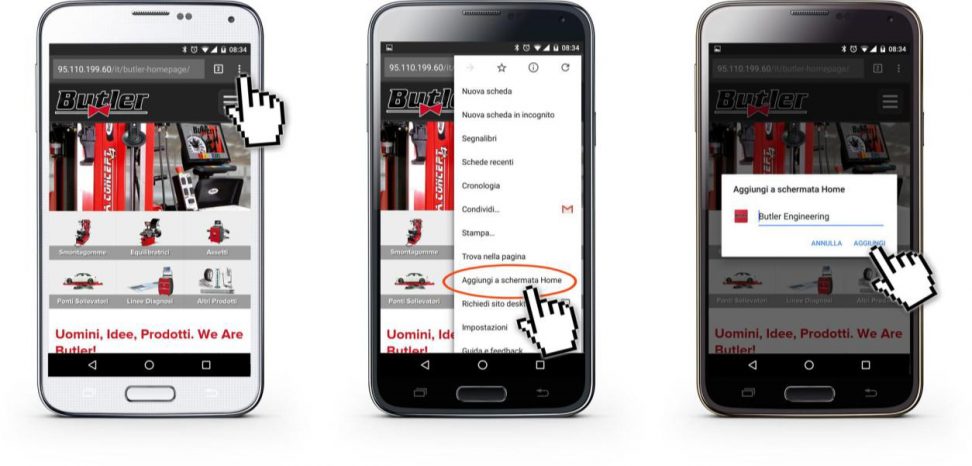
Se state utilizzando Chrome dalla homepage del sito www.butler.it, seguite le seguenti istruzioni:
Selezionate impostazioni accanto alla barra dell’indirizzo, individuabile da questa icona (
 )
)“Aggiungi alla schermata home”
Quindi nuovamente “Aggiungi”
iOS
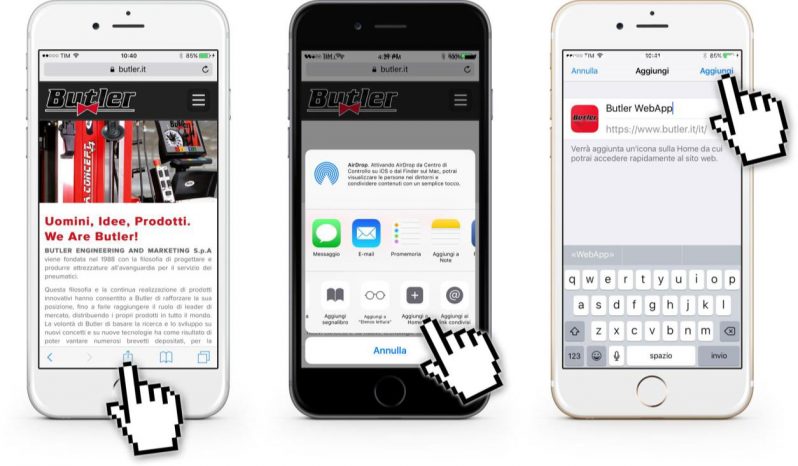
Se state utilizzando Safari, dalla homepage del sito www.butler.it seguite le seguenti istruzioni:
Cliccate sull’icona condividi (
 )
)Selezionate “Aggiungi a home”
Successivamente “Aggiungi” nella parte in alto a destra dello schermo
WebApp Butler – Group Support per Desktop Computers e Notebook
Scoprite la nuova WebApp “Butler – Group Support” che Vi permetterà di accedere al sito https://butler.equipmentgroup.it da qualsiasi computer connesso a internet e di usare più velocemente le funzioni quali: configuratore, whishlist, download del listino prezzi aggiornato, FileService e Cartella “Media”.
Per sapere quale browser state usando, cliccate su questo link: whatbrowser.org
Se il browser non è Google Chrome, lo si può scaricare da questo link: Download Chrome
A questo punto installare l’applicazione è facile… dal computer (desktop o notebook) navigare con Google Chrome fino a questo link https://butler.equipmentgroup.it
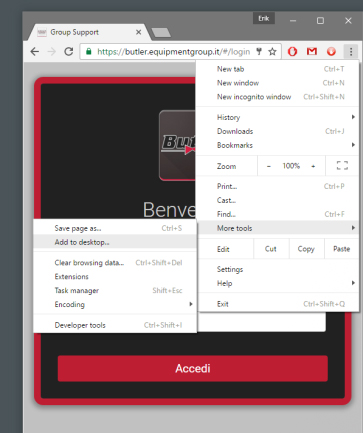 | 1) Nell’angolo in alto a destra appena sotto la “X” per chiudere la finestra, cliccate su “Impostazioni” |
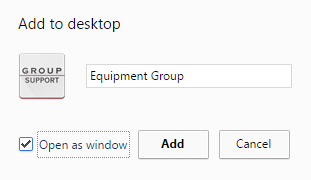 | 2) Nella finestra di dialogo, se non è già selezionato, cliccate su “Apri come finestra”, poi cliccate su “Aggiungi” |
 | 3) Troverete un’icona sul vostro desktop come nella figura qui a sinistra, il doppio clic lancerà il programma. Ora non avrete più bisogno di preoccuparvi se il vostro browser è Google Chrome o no, basta avviare il programma per usare al meglio tutte le funzioni di “Group Support”. |
